Tento článok je jednoduchým sprievodcom, ako napísať a spustiť svoj prvý Node.js program na systéme Raspberry Pi.
Napísať a spustiť program Node.js na Raspberry Pi prvýkrát?
Ak chcete napísať a spustiť Node.js programu na Raspberry Pi, je potrebné splniť niekoľko predpokladov, medzi ktoré patrí inštalácia Node.js a Správca balíkov uzlov (NPM) na Raspberry Pi.
Takže pre úplný proces písania a spustenia a Node.js program, postupujte podľa krokov uvedených nižšie:
Krok 1: Aktualizujte/aktualizujte úložisko Raspberry Pi
Najprv aktualizujte úložisko Raspberry Pi, aby ste získali najnovšiu verziu balíkov dostupných v úložisku. Ak chcete skontrolovať aktualizáciu balíkov v úložisku, spustite príkaz uvedený nižšie:
$ sudo apt update
Potom aktualizujte úložisko pomocou nižšie uvedeného príkazu:
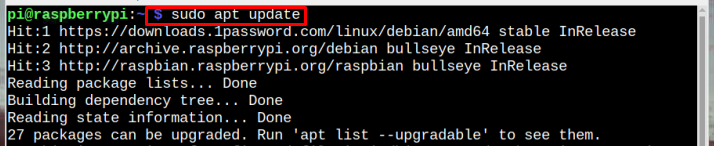
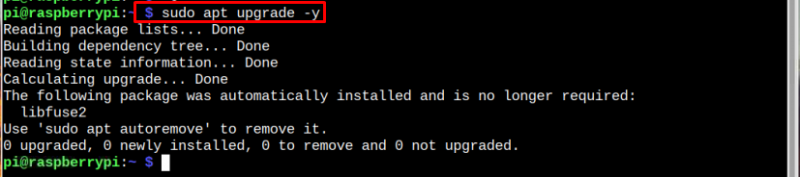
Krok 2: Nainštalujte Node.js na Raspberry Pi
Ak chcete nainštalovať Node.js balík na Raspberry Pi, použite nasledujúci príkaz:
$ sudo apt Inštalácia nodejs 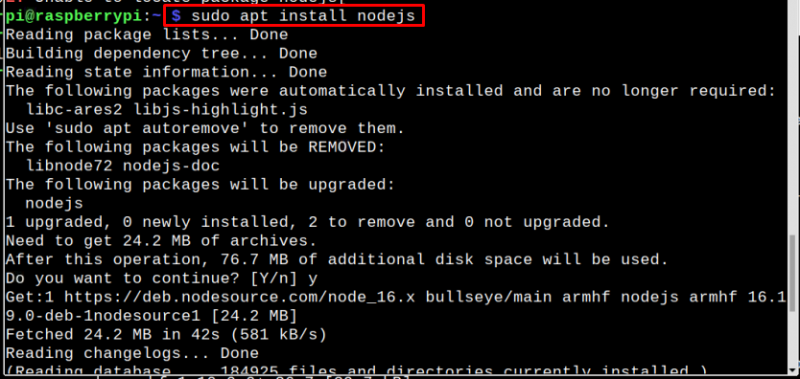
Krok 3: Overenie inštalácie
Po inštalácii Node.js balík, spustite nižšie napísaný príkaz na overenie inštalácie:
$ uzol --verziaPríkaz zobrazí nainštalovanú verziu node.js ako výstup:

The NPM je inštalovaný aj s Node.js a môžete to potvrdiť pomocou nasledujúceho príkazu:
$ npm --verzia 
Krok 4: Napíšte prvý program Node.js
Aby som napísal úplne prvý Node.js otvorte nano editor a pomenujte svoj súbor podľa vášho výberu:
Syntax
$ nano < súbor názov > .jsPríklad
$ nano helloprogram.jsTeraz do súboru napíšte svoj prvý program na vytlačenie správy a na tento účel použite nasledujúci kód:
Syntax
konzola.log ( 'správa' ) ;Príklad
konzola.log ( 'Ahojte priaznivci Linuxhint' ) ;“ Konzola ' je objekt v Node.js a vytlačiť požadovanú správu/reťazec pomocou Node.js , denník sa používa:
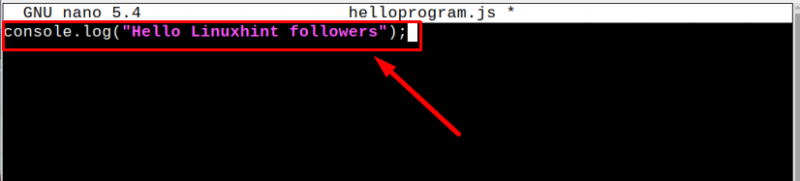
Potom súbor uložte pomocou Ctrl+X .
Krok 5: Spustite program Node.js
Ak chcete spustiť Node.js jednoducho napíšte nižšie uvedený príkaz spolu s názvom vášho súboru Node.js, ktorý bol vytvorený v predchádzajúcom kroku:
Syntax
$ uzol < súbor názov > .jsPríklad
$ uzol helloprogram.jsVýstup sa zobrazí na termináli:

Týmto spôsobom môžete písať a spúšťať rôzne Node.js programy na Raspberry Pi.
Vytvorte prvú aplikáciu Node.js a spustite ju na serveri
Po napísaní prvého Node.js program, vytvoríme a Node.js serverovej aplikácie a na tento účel postupujte podľa krokov uvedených nižšie:
Krok 1 : Na vytvorenie a Node.js webový server, vytvoríme ďalší .js súbor pomocou nano editora:
Syntax
$ nano < názov súboru > .jsPríklad
$ nano linuxhint.js 
Krok 2 : Teraz v rámci súboru importujte súbor „ http ” a uloží vrátenú inštanciu HTTP do premennej http :
var http = vyžadovať ( 'http' ) ; 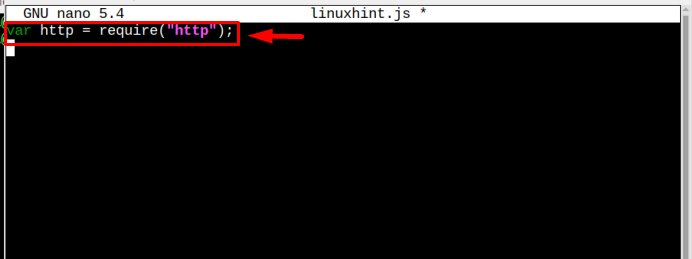
Potom vytvoríme server na odoslanie odpovede a vytlačíme našu správu na konzole. Pridajte nasledujúce riadky dovnútra linuxhint.js súbor:
http.createServer ( funkciu ( žiadosť, odpoveď ) {// Odoslať hlavičku HTTP
// Stav HTTP: 200 : Dobre
// Typ obsahu: text / prostý
odpoveď.písaťHlava ( 200 , { 'Druh obsahu' : 'text/plain' } ) ;
// Na odoslanie tela odpovede
odpoveď.koniec ( '\n' ) ;
} ) .počúvaj ( 8081 ) ;
// vytlačiť správu na konzole
konzola.log ( Server beží na http://:8081/ ) ;
Používateľ môže zmeniť správu podľa potreby:
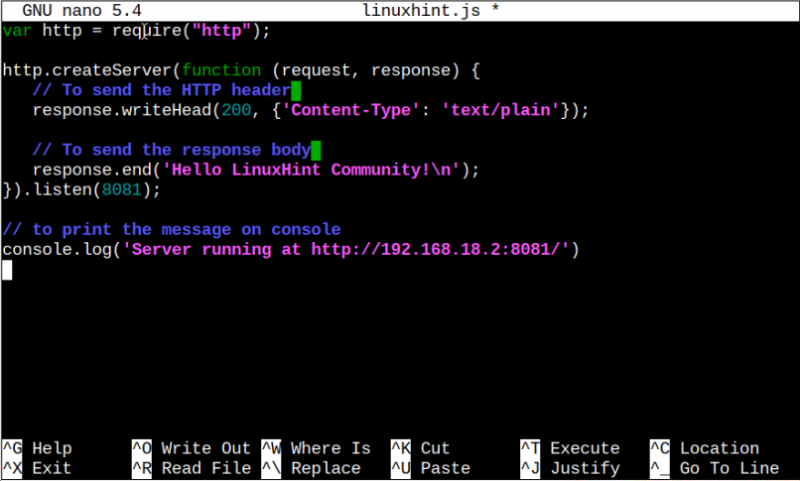
Uložte súbor stlačením klávesov Ctrl+X potom Y.
Krok 3 : Teraz spustite .js súbor pomocou nasledujúceho príkazu:
$ uzol < súbor názov > .js 
Krok 4 : Teraz otvorte prehliadač a napíšte adresu servera, ktorá sa zobrazí vo vyššie uvedenom príkaze:
http: // 192.168.18.2: 8081 /Poznámka : Pridajte svoju vlastnú IP adresu Raspberry Pi namiesto „ 192.168.18.2 “, ktorý nájdete spustením „ názov hostiteľa -I “príkaz. Adresu môžete pridať v ľubovoľnom systémovom prehliadači.
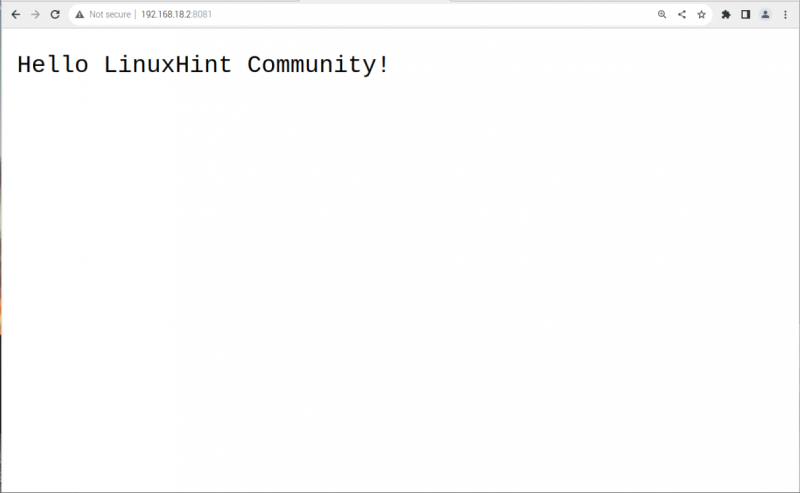
Záver
Napísať prvé Node.js program, musíte nainštalovať Node.js na Raspberry z oficiálneho úložiska Raspberry Pi. Po inštalácii môžete pomocou editora nano vytvoriť súbor .js súbor a pridajte Node.js program do súboru a spustite súbor pomocou uzol príkaz. Môžete tiež vytvoriť a Node.js serverovej aplikácie rovnakým postupom. Musíte však vykonať určitú konfiguráciu v rámci .js súbor na prístup k aplikácii na webe pomocou vašej IP adresy Raspberry Pi.